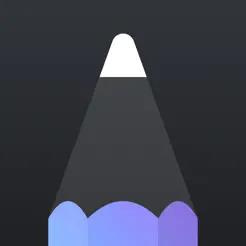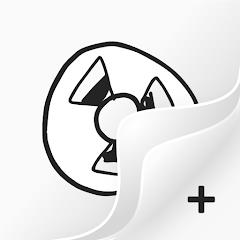Piešimas yra vienas įdomiausių dalykų, kuriuos galite padaryti naudodami iPad. Tačiau jums reikia programos, kuri padėtų piešti. Dauguma galimų piešimo programų veikia prenumeratos pagrindu. Dėl to tiems, kurie neturi pinigų, sunku susimokėti už abonentinius mokesčius.

Laimei, yra keletas nemokamų piešimo programų, kurias galite atsisiųsti ir naudoti piešdami, eskizuodami ar projektuodami. Be to, kai kurios iš šių nemokamų programų veikia daug geriau nei mokamos versijos. Šiame straipsnyje bus apžvelgtos geriausios šiuo metu prieinamos nemokamos iPad piešimo programos.
Anglis
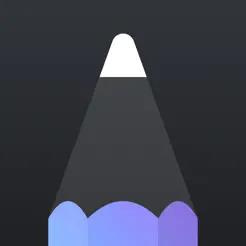
Charcoal yra populiari eskizų ir piešimo programa, skirta iPad. Programėlėje yra gražių spalvų paletės, todėl piešdami galite rinktis iš daugybės spalvų. Medžio anglį lengviau naršyti, todėl tai yra geresnė alternatyva naujokams.
Tai taip pat idealus pasirinkimas kuriant paprastus brėžinius ir eskizus. Skirtingai nuo kitų programų, „Charcoal“ neturi painių funkcijų ir sluoksnių, dėl kurių piešimas tampa košmaru. Programėlė leidžia lengvai užsiregistruoti ir pradėti dirbti.
Medžio anglis turi platų šepečių ir pieštukų pasirinkimą, todėl piešti yra įdomu. Mėgaudamiesi pažangiomis funkcijomis, pvz., piešimu tamsiuoju režimu, galite lengvai įgyvendinti savo kūrybines vizijas. Be to, tai leidžia vienu metu dirbti su keliais brėžiniais.
Programa turi neįtikėtinų atsiliepimų „Play Store“, kuriuos galite perskaityti prieš atsisiųsdami.
Argumentai "už"
- Gražios spalvos granulės
- Paprastas registracijos procesas
- Lengvai naršoma prietaisų skydelis
- Yra kelių tipų šepečiai ir pieštukai
Minusai
Netinka kurti techninius brėžinius ir eskizus
Rašiklio knygelė

„Penbook“ yra nemokama „iPad“ programa, skirta piešti ir piešti. Programoje yra didžiulė raštinės reikmenų biblioteka, kurią galite naudoti kurdami skaitmeninį užrašų knygelę piešimo tikslais. Nesvarbu, ar norite užsirašyti idėjas, kurti eskizus ar piešinius, „Penbook“ jums padės.
Jame yra daugiau nei 100 rūšių knygų ir raštinės reikmenų, skirtų piešti. Rašiklio knygelė neapsiriboja to paties tipo užrašų knygelės ar dienoraščio naudojimu visam darbui. Sąsiuvinių stiliai skirstomi į kategorijas, pavyzdžiui, mokslinės ir akademinės sąsiuviniai.
Visa tai reiškia, kad galite sudaryti sąsiuvinį moksliniams eskizams ar akademiniams piešiniams. Kitos funkcijos apima:
- Grafiniai popieriai
- Savaitės/mėnesio planuotojai
- Tuščios raštinės reikmenys
- Inžineriniai dokumentai
- Poliarinis grafinis popierius
- Tabuliniai popieriai
Kai kuriate figūrą naudodami „Penbook“, programa automatiškai ją atpažįsta ir patikslina. Teksto paieškos įrankis leidžia ieškoti piešinyje, kurį nubraižėte pirštais.
Argumentai "už"
- Gebėjimas kurti techninius projektus, brėžinius ir eskizus
- Skaitmeninio užrašų knygelės prieinamumas
- Jis turi skirtingus nešiojamųjų kompiuterių stilius
- Gebėjimas atpažinti formas ir jas tobulinti
Minusai
- Naujokams gali būti sunku naršyti
Piešimo programa

„DrawingApp“ yra nemokama programa, skirta piešti „iPad“. Programėlė leidžia piešti paprastus eskizus ir sudėtingesnius dizainus. Piešiant galima rinktis iš daugiau nei 40 teptukų.
Be to, „DrawingApp“ siūlo milijonus spalvų, kurias galite naudoti bibliotekoje. Tai reiškia, kad kuriant dizainą nėra jokios galimybės pritrūkti unikalių spalvų. Tai suteikia prieigą prie paprasto naudoti trintuko ir liniuotės, padedančios kurti tiesias linijas.
Be to, naudodami „DrawingApp“ galite laisvai įterpti vaizdus. Programoje yra „Apple“ pieštukas, veikiantis „iPad“, palaikantis šį pieštuko tipą. Jis užima tik nedidelę vietą (50 MB), todėl jums nereikia jaudintis dėl vietos.
Argumentai "už"
- Gebėjimas piešti tiek paprastus, tiek sudėtingus eskizus
- Platus spalvų pasirinkimas
- Užima nedidelę erdvę
- Galimybė turėti trintuką ir liniuotę, kad piešti būtų smagu
Minusai
- Naujokams gali būti sunku naršyti prietaisų skydelyje
Linijos eskizas
„Linea Sketch“ yra vieno langelio principas, skirtas vaikams ir suaugusiems, ieškantiems nemokamos iPad piešimo programos. Programą galima visiškai nemokamai atsisiųsti ir naudoti savo iPad. Lengva naršyti, nes jame yra paprastas prietaisų skydelis su neįtikėtinomis funkcijomis.
Tai geras pasirinkimas, jei norite sumažinti netvarką ir ieškant paprasto nuoseklaus dizaino vadovo. Dar geriau, Linea Sketch turi neįtikėtinas spalvų paletes. Be to, galite nuveikti daugiau ir pritaikyti pageidaujamas spalvas bei atspalvius.
Linea Sketch turi dviejų spalvų bankus, kurie matomi ekrane. Vartotojai gali pasiekti įvairius atspalvius ir atspalvius, neskaitant pasirinktinių atspalvių generavimo. Kartais pagal savo poreikius galite importuoti spalvas iš kitų programų.
Programa suteikia prieigą prie įvairių tipų pieštukų ir teptukų. Pavyzdžiui, techniniu pieštuku galite piešti kietas ir plonas linijas, o klasikinį pieštuką – storas ir minkštas linijas. Tai suteikia jums liniuotę tiesioms linijoms nubrėžti ir laisvę savo dizainui pridėti skirtingų sluoksnių.
Argumentai "už"
- Patikimas tiek vaikams, tiek suaugusiems
- Paprasta prietaisų skydelis, kuriame lengviau naršyti
- Leidžia pritaikyti pageidaujamus spalvų atspalvius
- Leidžia importuoti laikmenas iš vidinės atminties
Minusai
- Išvestis gali būti netvarkinga
Doodle Art

Doodle Art yra paprasta programa, skirta kurti paprastus piešinius. Tačiau tai vis dar yra viena geriausių nemokamų iPad piešimo programų. Kaip rodo pavadinimas, programa yra skirta papuošti logotipais ir nekurti sudėtingų brėžinių.
Programa atlieka puikų darbą, kai naudojama tam, kam ji skirta (papuoštas logotipu). Jei turite neįtikėtinų piešimo įgūdžių, vis tiek galite kurti techninius kūrinius naudodami šią programą. Svarbu yra jūsų įgūdžiai ir supratimas, kaip programa veikia.
„Doodle Art“ turi platų spalvų asortimentą, todėl galite tinkinti pageidaujamus spalvų atspalvius. Be to, galite importuoti vaizdą iš savo vidinės atminties ir pradėti piešti ant jo. Jame yra daugiau nei 200 lipdukų, kuriuos galite įtraukti į savo eskizus, kad jūsų darbas būtų patrauklus.
Argumentai "už"
- Paprasta naudoti
- Gerai kuria paprastus eskizus ir brėžinius
- Lengva užsiregistruoti
- Platus spalvų granulių asortimentas
- Keli lipdukai eskizams kurti
Minusai
- Sunku sukurti techninius brėžinius
Piešimo stalas
Drawing Desk yra dar viena neįtikėtina nemokama iPad piešimo programa, sėkmingai kurianti patrauklius eskizus ir dizainus. Programoje yra platus spalvų ir formų rinkinys piešimui.
Dėl kelių nemokamų lipdukų programa yra unikali tiems, kurie kuria eskizus. Sukūrus eskizą, programa automatiškai išsaugo jį jūsų galerijoje. Tai sumažina galimybę prarasti duomenis, kai naudojate „Drawing Desk“.
Programa leidžia kurti paprastus ir techninius brėžinius, nesvarbu, ar esate ekspertas, ar naujokas. Jei ieškote nemokamo iPad piešimo su neįtikėtinais įvertinimais, Drawing Desk turi viską, ko ieškote.
Argumentai "už"
- Platus spalvų granulių ir formų pasirinkimas
- Nemokami lipdukai eskizams kurti
- Automatiškai išsaugo jūsų piešinį iPad galerijoje
- Gebėjimas kurti techninius projektus ir brėžinius
Minusai
- Prisiregistravimo procesas gali būti šiek tiek ilgesnis
FlipaClip
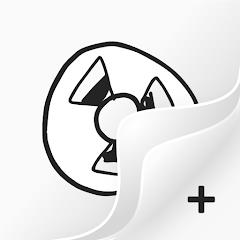
„FlipaClip“ skirta padėti jums atskleisti savyje esantį „Disney“ animatorių. Tai suteikia prieigą prie supaprastintos vartotojo sąsajos, leidžiančios sklandžiai kurti ir vykdyti piešimo projektus. Palyginti su daugeliu mokamų programų, programa yra labai lanksti ir paprasta.
Naudodami kelis skirtingų dydžių šepetėlius galite pasirinkti tarp šepetėlių, skirtų dažymui, arba greitai dažyti. Tai leidžia mėgautis galinga sluoksniavimo sistema, tokia kaip spalvinimas ir piešinys.
Be žaidimo su spalvomis, jūs taip pat turite galimybę įtraukti garsą į savo turinį. Dėl to visa tai atrodo skvarbiai ir profesionaliai, todėl sukuriami aukštos kokybės dizainai ir eskizai.
FlipaClip skirtas ieškantiems profesionalių brėžinių, eskizų ir dizaino. Įrankis turi daugybę spalvų, kurias galite naudoti norėdami pagerinti savo eskizų išvaizdą.
Argumentai "už"
- Geras pasirinkimas kuriant kūrybišką ir profesionalų dizainą
- Galimi keli skirtingų dydžių šepečiai
- Neįtikėtina spalvų sluoksniavimo sistema
- Leidžia į savo kūrinius įtraukti garsą
Minusai
- Prietaisų skydelis gali būti techninis, kad galėtų naršyti naujokams
Adobe Fresco

„Adobe Fresco“ yra galingas įrenginys su nuostabiomis funkcijomis, kuriose naudojamos naujausios technologijos. Nors ši programa yra nemokama, ji gerai veikia iPad mini, iPad Air ir iPad Pro. Tačiau norint naudoti šią programą reikia turėti „iOS Pro“.
Programoje yra neįtikėtina vektorinių šepečių ir rastrinės grafikos kolekcija. „Adobe Fresco“ daugiausia skirta iliustratoriams ir skaitmeniniams menininkams, kurie naudoja virtualią erdvę meno kūrimui. Galite piešti piešinius naudodami akvarelę, taip pat sukurti 3D efektus naudodami dažų storio sluoksnius.
„Adobe Fresco“ leidžia dirbti viso ekrano režimu, suteikiant pakankamai vietos ir sumažinant blaškymąsi. Programa puikiai integruojasi su kūrybiniais debesimis, be kitų programų. Naudodami įrankį galite įkelti mediją iš savo iPad ir atlikti pakeitimus pagal savo poreikius.
Argumentai "už"
- Kelios pažangios piešimo funkcijos
- Naudoja naujausią iPad piešimo technologiją
- Geras pasirinkimas kuriant techninius projektus ir eskizus
- Galimybė sumažinti sunaikinimą naudojant viso ekrano režimą
Minusai
- Norėdami naudoti įrankį, turite turėti pažangių piešimo įgūdžių
Piešti ar nepiešti?
Prieš atsisiųsdami nemokamą iPad piešimo programą įsitikinkite, kad ji atitinka jūsų reikalavimus. Ankstesnių klientų atsiliepimų skaitymas gali labai padėti padaryti teisingą pasirinkimą. Šiame straipsnyje aprašytos programos gali padėti jums sukurti skirtingus brėžinius, eskizus ir dizainus, o tai suteiks jums nepamirštamų įspūdžių.
Ar kada nors naudojote piešimo programą. Jei taip, ar tai viena iš šiame straipsnyje pateiktų parinkčių? Praneškite mums toliau pateiktame komentarų skyriuje.